מדריך לטיפול בקבצי תמונה של דיסקים:
שלום לכולם,
הגעתם להודעה זו מכיוון שיש לכם קבצי CUE, BIN או ISO שאינכם יודעים מה לעשות איתם.
אפשר לומר בקצרה שאלו קבצים המכילים את המידע הנמצא על דיסק (CD או DVD) בשלמותו.
הגדרה זו אינה מדוייקת לחלוטין, אך היא אמורה להספיק בקנה המידה של מדריך זה.
במהלך כל המדריך אני אשתמש במושג "קבצי תמונה" כדי לתאר את הקבצים הנ"ל, המושג נובע מן המושג באנגלית: "Image Files" והוא התרגום הרשמי של האקדמיה ללשון העברית.
בנוסף לקבצים לעיל ישנן עוד כמה סיומות שמתאימות להגדרה של קבצי תמונה, הנה רוב הסיומות הנפוצות יותר:
- ISO - קובץ תמונה סטנדרטי (מתאים לרוב התוכנות)
- CUE - קובץ מידע המכיל פרטים על הקובץ הבינארי המצורף (לרוב CUE או IMG)
- BIN - קובץ בינארי המכיל את כל המידע (*שהכונן מסוגל לקרוא*) שקיים בתקליטור (ברמת אפסים ואחדות)
- IMG - לרוב קובץ בינארי (ישנן תוכנות העושות בסיומת זו שימוש אחר) כמו BIN
- CCD - קובץ מידע של התוכנה CloneCD (הקובץ המכיל את הנתונים הבינאריים הוא בעל סיומת IMG)
- NRG - קובץ תמונה של התוכנה NERO
- MDS, MDF - קבצי תמונה/מידע של התוכנה Alcohol.
השאלה היא, כיצד לתרגם את הקבצים הללו למידע שהמחשב מבין? ישנן דרכים רבות להשגת מטרה זו, אני אדגים כאן שתי דרכים:
דרך א': בעזרת אמולטור הCD דימון טולז
שיטה זו היא המומלצת ביותר ועובדת כמעט על כל סוג של קובץ תמונה אפשרי (או מאד קרוב לכך). התכנה Daemon Tools יוצרת כונן תקליטורים "וירטואלי" במחשב שלכם וכשתטענו בעזרתו קובץ תמונה, המחשב יחשוב שהכנסתם תקליטור אמיתי.
ראשית, הורידו את התוכנה מאתר הבית שלה.
שימו לב! עבור משחקים ישנים לא מומלץ להוריד את הגרסה החדשה ביותר, לפני ההורדה מומלץ בחום לקרוא את נספח א': איזו גרסה של דימון טולז כדאי לי לבחור?
התקינו את התוכנה (יתכן ותצטרכו להפעיל את המחשב מחדש במהלך ההתקנה). שימו לב שבחלק מן הגרסאות החדשות של התוכנה נוספה אפשרות להתקנת Toolbar עם התוכנה. Toolbar הוא סרגל כלים נוסף לדפדפן האינטרנט שלכם - אם אינכם מבינים עדיין: אתם לא רוצים להתקין את סרגל הכלים! ולכן במהלך ההתקנה, הורידו את סימן ה-V מן האפשרות הכוללת Toolbar או Searchbar בשם (במידה והיא מופיעה).
לאחר סיום ההתקנה הפעילו את התוכנה (מהסמל על שולחן העבודה או מתפריט התחל). בתחילה נראה כי לא קורה כלום, אך למעשה מופיעה צלמית של התוכנה במגש המערכת:

מומלץ ללחוץ על הצלמית באמצעות כפתור העכבר הימני, ללכת לאפשרות Emulation ולבחור ב All Options On כמודגם בתמונה:
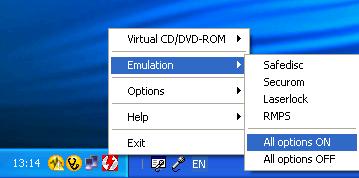
צעד זה אינו הכרחי עבור רוב המשחקים הישנים, אך לשימוש עתידי (במשחקים חדשים) עדיף לבצע אותו, לאחר ביצועו הצלמית האדומה תהפוך לירוקה.
כעת, כדי לטעון קובץ תמונה כתקליטור, לחצו עם כפתור העכבר השמאלי על הצלמית ויופיע לכם תפריט עם שתי אפשרויות, בחרו באפשרות Device 0: [X:] No Media (ה-X משתנה ממחשב למחשב) כפי שמוראה בתמונה הבאה:

עכשיו כל מה שנותר לעשות הוא להגיע למקום שאליו פרסתם את הקבצים ולבחור את הקובץ. אם יש יותר מאחד, יש לבחור רק אחד לפי סדר העדיפויות הבא (מה שלמעלה עדיף):
- MDS
- CCD
- CUE
- NRG
לאחר שטענתם את קובץ התמונה, ניתן להשתמש בו כבדיסק רגיל דרך ה"מחשב שלי".
כדי להסיר טעינה של קובץ תמונה, יש להגיע לאותו תפריט:

אך הפעם ללחוץ על "Unmount all drives" (האפשרות שמופיעה בתמונה לעיל באפור).
דרך ב': צריבה לתקליטור ממשי
-
ב1: צריבה לדיסק בעזרת התוכנה ImgBurn
שיטה זו דורשת צורב, את התוכנה ImgBurn (שניתנת להורדה חינמית לגמרי דרך אתר הבית שלה) וידע בסיסי בצריבת תקליטורים. אם אין ברשותכם כזה ידע, בצעו את דרך א' (שימוש ב- Daemon Tools) במקום.
- הפעילו את התכנה ובחרו Write image file to disc
- לחצו על כפתור הסיור ובחרו את הקובץ שברצונכם לצרוב (אם אינכם בטוחים איזה קובץ זה, השתמשו
ברשימת העדיפות שצוינה לעיל, בשיטת דימון טולז) - לחצו על הכפתור הגדול שבתחתית החלון והתכנה תתחיל לצרוב
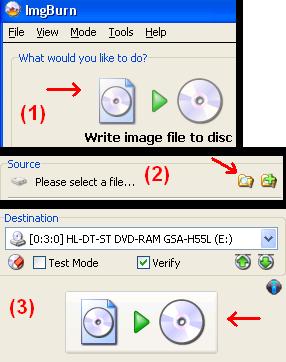
-
ב2: צריבה לדיסק בעזרת התוכנה Nero - Burning ROM
שיטה זו דורשת צורב, את התוכנה נרו וידע בסיסי על השימוש בשניהם. אם אין ברשותכם כזה ידע, בצעו את שיטה מס' 1 במקום.
בנוסף, שיטה זו מתאימה רק לקבצים מסוג CUE ו- NRG.
ראשית יש להפעיל את התוכנה ולבחור בNero - Burning ROM (ולא בנרו אקספרס): (תמונה)
לאחר מכן יש לסגור את החלון שנפתח ע"י לחיצה על Cancel, בחלון הראשי של נרו יש ללכת לתפריט File ולבחור בOpen.
עכשיו כל מה שנשאר לעשות הוא להגיע למקום שאליו פרסתם את הקבצים, לבחור את קובץ הCUE או הNRG ולצרוב! (Recorder>Burn Image).
נספח א': איזו גרסה של דימון טולז כדאי לי לבחור?
אם השימוש העיקרי של האמולטור אצלכם במחשב הוא עבור קבצי תמונה של משחקים ישנים (עד תחילת שנות ה-2000), אני ממליץ בחום להוריד את גרסה 3.47 - הסיבה היא שגרסה זו היא הגרסה האחרונה שתומכת באודיו אנאלוגי.
חלק מן המשחקים המכילים רצועות שמע לא ישמיעו אותן (את רצועות השמע) בצורה דיגיטלית (גרסאות החלונות של HoMM ו- HoMM2, למשל) - לרוב רצועות השמע מכילות מוזיקה אך ישנם משחקים שבהם ברצועות השמע נשמע הדיבוב ו/או קולות רקע.
לעומת זאת, DT משמשת גם כדרך לעקוף מנגנוני הגנה נגד העתקות ולכן כדי לעקוף הגנות של משחקים חדישים יחסית (סוף שנות ה-2000) תזדקקו לגרסה של DT שאינה מכילה אודיו אנאלוגי. אם יש לכם גרסה כזו (כל גרסה מאוחרת יותר מ-3.47) עליכם לאפשר אודיו דיגיטלי.
כדי לאפשר אודיו דיגיטלי, לחצו עם כפתור העכבר הימני על צלמית "המחשב שלי" ובחרו "מאפיינים". כעת, תחת הכרטיסייה "חומרה" לחצו על "מנהל ההתקנים" (תמונה)
בקטגוריה "DVD/CD-ROM Devices" לחצו עם הלחצן הימני של העכבר על שם הכונן של DT (בדר"כ תופיע המילה SCSI בשמו - תמונה) ובחרו ב"מאפיינים". לאחר מכן, בכרטיסייה "מאפיינים" סמנו V באפשרות: "אפשר שמע דיגיטלי מתקליטור..." (תמונה).
כעת שמרו וסגרו את כל החלונות שפתחתם. אם עדיין יש משחק שרצועות השמע שלו לא עובדות, אין מנוס מלצרוב אותו לתקליטור אמיתי.
נספח ב': שינוי הכונן הוירטואלי לכונן הראשון
ישנם משחקים אשר לא יעבדו (לא "ימצאו" את התקליטור) כאשר אות הכונן שבו התקליטור נמצא אינה האות הראשונה במניין כונני ה-CD, וזהו תמיד המקרה כאשר יש לכם כונן תקליטורים "ממשי" במחשב ואתם משתמשים ב-DT. מעקף פשוט ולא-משתלם יהיה לצרוב את המשחק על תקליטור ממשי ולהכניס אותו לכונן הראשון. עוד אפשרות, יותר מסובכת אך ללא עלות, תהיה להפוך את הכונן של DT לכונן הראשון. על מנת לעשות זאת, יש לבצע את הצעדים הבאים:
יש להכנס למנהל ההתקנים לפי ההוראות שמופיעות בנספח א' אך הפעם במקום לשנות את ההגדרות של הכונן הוירטואלי של DT, עליכם לשנות את ההגדרות של הכונן הממשי שלכם. ליתר דיוק, אתם הולכים להפוך את הכונן הממשי שלכם ללא פעיל (באופן זמני, כמובן). הדרך לעשות זאת משתנה לפי מערכת ההפעלה שברשותכם. ראשית, נסו ללחוץ על הכונן הממשי שלכם עם הלחצן הימני של העכבר ולראות האם קיימת אפשרות בשם "הפוך ללא זמין" (או Disable). אם כן, לחצו עליה (תמונה). במידה ולא קיימת אפשרות כזו, לחצו על הכונן עם הלחצן הימני של העכבר ובחרו ב"מאפיינים". שם, כנסו לכרטיסייה "כללי" בדף המאפיינים, ושנו את "השתמש בהתקן זה (הפוך לפעיל)" ל- "אל תשתמש בהתקן זה (הפוך ללא לפעיל)". אשרו וסגרו (אם יש לכם יותר מכונן פיזי אחד, עליכם לעשות את התהליך עבור כל כונן אך הזהרו שלא תבטלו את הכונן הוירטואלי).
כעת המשחק אמור לעבוד. (תמונה להמחשה)
כדי להחזיר את הכונן/ים האמיתיים שלכם לפעולה, בצעו את הפעולה ההפוכה, כלומר שנו את "אל תשתמש בהתקן זה (הפוך ללא לפעיל)" ל- "השתמש בהתקן זה (הפוך לפעיל)" או בחרו ב"הפוך לזמין" (Enable).
נספח ג' - היסטוריה ומידע על המדריך
ג1: היסטוריה
גרסה 2.0 - 14 באפריל 2009: הגרסה השנייה של המדריך - נוספו נספחים א', ב' ו-ג'. נוסף חלק על צריבה עם ImgBurn ושלל תיקונים ותוספות קטנות.
גרסה 2.1 - 19 בספטמבר 2014: עדכון קליל למדריך בהסתמך על הניסיון שנצבר בפורום (Gordi).
ג2: קרדיט
המדריך נכתב ע"י עוג עבור אתר "מסע אל העבר".
ג3: יצירת קשר
אם יש לכם הערות, הארות או שאלות לגבי המדריך, ניתן להפנותן לפורום (אין צורך להירשם, גם אורחים יכולים להגיב).
[EOF]

